Saistītās tēmas Krātuves
kvotas | Kas ir iekļauts | Krātuves samazināšana | Vai ir pārsniegta kvota? | Palieliniet kvotu | Bieži uzdotie jautājumi par krātuvi
Ja mākoņkrātuve ir pilna
Ja mākoņkrātuve ir pilna, jāsamazina failu apjoms vai lielums vai jāiegādājas papildu krātuve.
Lai samazinātu krātuves vietu, veiciet tālāk norādītās darbības.
-
Pārbaudiet savu kontu, lai nodrošinātu, ka nav beidzies Microsoft 365 abonementa vai Samsung 100 GB bonusa derīgums. Ja tā derīguma termiņš ir beidzies, būs jāveic atjaunošana, lai iegūtu tādu pašu krātuves apjomu.
Pieteikties -
Atveriet Outlook.com un pārskatiet katru konta mapi. Skatiet lielākos e-pasta ziņojumus ar pielikumiem un pārskatiet katru pēc lieluma sakārtoto mapi.
Atvērt Outlook.comPadoms.: E-pasta ziņojumiem, kas nosūtīti ar lieliem pielikumiem, ir lielāka mākoņkrātuve. Lai izdzēstu pielikumu, e-pasta ziņojums ir jāizdzēš.
-
Pārskatiet nosūtītos vienumus un kārtojiet tos pēc lieluma. Neaizmirstiet pārbaudīt arī citas mapes.
Nosūtīto vienumu atvēršana -
Iztukšojiet nevēlamo e-pastu un atlasiet Iztukšot mapi.
Nevēlamā e-pasta atvēršana -
Pierakstieties Pakalpojumā OneDrive un dodieties uz krātuves pārvaldība, lai uzzinātu, kas nepieciešams, lai atbrīvotu vietu.
Krātuves pārvaldībaPadomi.:
-
Meklējiet lielus failus, ZIP arhīvus vai citus arhīvus, kas vairs nav nepieciešami.
-
Atkritne veicina arī mākoņkrātuves lietojumu.
-
Pārvietojiet nevēlamos failus no OneDrive — skatiet tālāk, lai saņemtu labus padomus par glabāšanu mājās.
-
-
Dodieties uz OneDrive atkritni un atlasiet Iztukšot atkritni.
OneDrive atkritnes atvēršanaPiezīmes.:
-
Kad esat izdzēsis nevēlamus failus, var paiet 24 stundas, līdz kvotas tiks atjauninātas.
-
Ja esat noņēmis tik daudz, cik vien varat, un joprojām pārspīdēsit kvotu, jums būs jāpērk papildu krātuve.
-
-
Pārskatiet savu lietojumu. Pārbaudiet, vai oneDrive fotoattēli no kameras nav pilni ar nevēlamiem videoklipiem, ekrānuzņēmumiem vai attēliem, kas saglabāti no sociālo tīklu.
Ja jūsu krātuves kvota nav atjaunināta, pārbaudiet OneDrive tīmekļa vietni vai dodieties uz sadaļu Outlook.com atlasietE-pasta krātuve.
Varat arī pārbaudīt savu krātuvi, izmantojot Outlook mobilo programmu:
-
Aizvērt lietojumprogrammu (pavelciet to prom)
-
Vēlreiz atveriet programmu
-
Pieskarieties pie sava profila avatāra augšējā kreisajā stūrī
-
Pieskarieties pie iestatījumiem
-
Pieskarieties savam kontam
-
Zem virsraksta Krātuves pieskarieties pie abonementa tipa (tas būs bezmaksas plāns vai Premium), lai piespiedu atsvaidzināšana ar jaunāko krātuves vietu.
Piezīme.: Ja jūsu konts ir bloķēts, var paiet līdz pat 2 stundām pēc papildu krātuves iegādes, lai varētu parādīt jauno kvotu. Ja pēc 4 stundām kvota netiek atjaunināta, sazinieties ar mums.
Pirms sākat failu dzēšanu, ņemiet vērā, ka dažiem failiem nevajadzētu būt dublētiem vai arī tie nav jādublizē pakalpojumā OneDrive.
Outlook datu faili
Outlook datu faili nav piemēroti glabāšanai jūsu OneDrive, jo tos bieži atver programma, un sinhronizēšana var palēnināt datora darbību un bloķēt sinhronizāciju. Uzziniet, kā noņemt Outlook .pst datu failu no OneDrive.
Saspiesti arhīvi
Saspiesti faili, piemēram, 7Z, RAR, TAR un ZIP, var aizņemt mazāk vietas nekā to saturs, taču vieta ir jāsaglabā tikai tad, ja esat noņēmis arī sākotnējo saturu. Ja jums ir gan sākotnējie, gan saspiestais arhīvs, apsveriet iespēju izdzēst vienu vai otru failu.
Lejupielādes
Ikreiz, kad lejupielādējat failu no interneta, tas tiek saglabāts jūsu datorā. Ja nenorādīsiet citu atrašanās vietu, tā tiks glabāta mapē Lejupielādes. Dažus failus var droši noņemt, jo tos var atkal atrast no lejupielādes avota, piemēram, lietojumprogrammu instalēšanu un failu iestatīšanas.
Citi faili
Ja nevēlaties iekļaut visus savus failus un mapes savā OneDrive, varat pārvietot mapes uz atrašanās vietu ārpus savas OneDrive mapes.
-
Atveriet Failu pārlūks vai Finder.
-
Atlasiet failus vai mapi, kuru vēlaties pārvietot.
-
Velciet atlasi uz jauno mapi un atlaidiet.
Piezīmes.:
-
Paņemiet laiku, pārvietojot failus, lai novērstu izlaidi nepareizā vietā. Nospiediet taustiņu kombināciju CTRL+Z, lai atsauktu pēdējo faila pārvietošanas darbību.
-
Pārvietojot failu, ar to saistītā programma, iespējams, nevarēs to atrast, ja tā ir jūsu sarakstā Pēdējie.
-
Faili, kas pārvietoti no pakalpojuma OneDrive, netiek dublēti un aizsargāti. Ja dators nedarbojas, saturs var būt neatgriezeniski zaudēts. No OneDrive noņemtie faili tiek uzglabāti jūsu OneDrive atkritnē līdz 30 dienām — uzziniet, kā tos atjaunot.
Mobilās ierīces
Var būt pārāk viegli dublēt katru fotoattēlu, ekrānuzņēmumu, ziņojumapmaiņas attēlu un sociālo tīklu mēmi, taču tagad visu varat dublēt bez nelielas notīrīšanas, kā arī radīt ārkārtīgi daudz brīvas vietas.
Padomi.:
-
Apsveriet, vai vēlaties iekļaut visus attēlus savā Android fotoattēlu no kameras dublējumā. Papildinformācija.
-
Fotoattēliem no kameras, uz kuriem ir aizmuguri, ikmēneša iztīriet — izmantojiet fotoattēlu OneDrive.com, nevis mobilās ierīces fotoattēlus no kameras.
Var būt pārāk viegli dublēt katru fotoattēlu, ekrānuzņēmumu, ziņojumapmaiņas attēlu un sociālo tīklu mēmi, taču tagad visu varat dublēt bez nelielas notīrīšanas, kā arī radīt ārkārtīgi daudz brīvas vietas.
Padomi.:
-
Apsveriet, vai vēlaties iekļaut visus attēlus savā Android fotoattēlu no kameras dublējumā. Papildinformācija.
-
Fotoattēliem no kameras, uz kuriem ir aizmuguri, ikmēneša iztīriet — izmantojiet fotoattēlu OneDrive.com, nevis mobilās ierīces fotoattēlus no kameras.
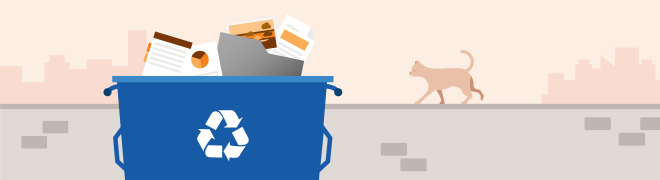
Neuztraucieties, ja nejauši OneDrive failus, mēs jums sūtīsim e-pasta ziņojumu, ja pamanīsim, ka ir izdzēsti daudzi faili, un vienmēr varēsit atjaunot failus līdz pat 30 dienām. Uzziniet, kā.
Kad esat izdzēsis e- Outlook.com ziņojumu, tas tiek pārvietots uz atkopjamu vienumu krātuvi . Lai neatgriezeniski izdzēstu visus izdzēstos vienumus, ir arī jānotīra visi atkopjamie vienumi. Uzziniet, kā.










